Bagaimana Anda mengaktifkan / menonaktifkan pemberitahuan di Windows 10?
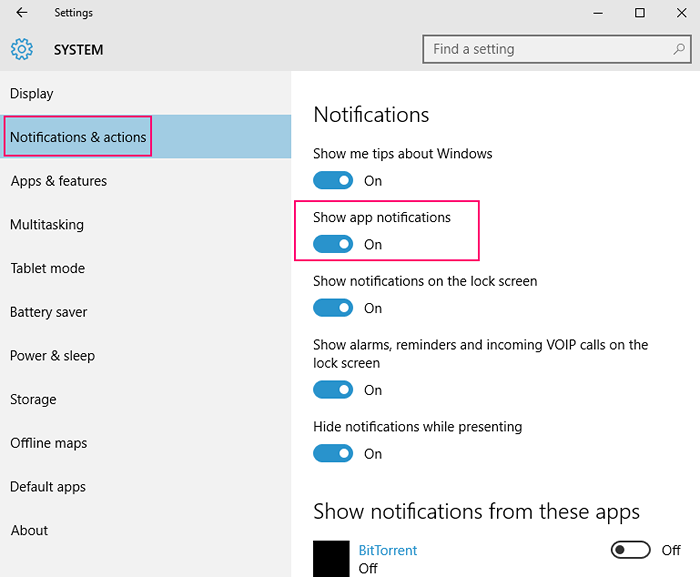
- 900
- 194
- Hector Kuhic
Windows 10 baru Microsoft adalah pandangan baru dan lebih baik pada sistem operasi yang sudah berjalan lama oleh para desainernya, yang cocok dengan satu paket menurut laporan konsumen awal.
Microsoft memperkenalkan kecil dan halus tetapi banyak perubahan pada sistem operasi dengan Windows 10 -nya.
Salah satu perubahan baru dan halus ini adalah kemampuan aplikasi untuk mengirim pemberitahuan pengguna yang dapat terlihat di menu start, pusat aksi atau bahkan dengan spanduk tepat di atas bilah tugas di sudut kanan bawah.
Mengapa saya perlu pemberitahuan di windows?
Dengan versi Windows sebelumnya, banyak pengguna terbiasa menjaga tampilan jendela mereka yang bersih dan tidak masuk akal, jadi pemberitahuannya pasti akan bertemu dengan beberapa kritik, tetapi kadang -kadang terlalu berguna untuk diabaikan. Misalnya jika Anda melacak aktivitas tertentu melalui aplikasi di Windows 10 Anda, jika aplikasi memiliki kemampuan untuk mengirim pemberitahuan, Anda akan terus mendapatkan pemberitahuan reguler dengan pembaruan rutin dari aktivitas saat Anda melanjutkan pekerjaan secara normal.
Anda tidak perlu membuka browser lagi dan lagi untuk memeriksa email Anda. Jika Anda memiliki email yang dikonfigurasi, Anda akan mendapatkan pemberitahuan segera setelah Anda mendapatkan email baru, asalkan Anda terhubung ke jaringan.
Dengan demikian memiliki pemberitahuan dengan Windows 10 baru Anda bisa bermanfaat dan sangat berguna.
Di sisi lain, seiring dengan reputasi pemberitahuan, Anda kemungkinan akan terganggu dan menemukan satu atau dua aplikasi mengganggu dengan pemberitahuan, atau Anda mungkin hanya ingin mengubah pemberitahuan bersama -sama, Windows 10 memungkinkan Anda melakukannya.
Beginilah cara Anda melakukannya-
Bagaimana Anda menonaktifkan/menyembunyikan pemberitahuan di Windows 10?
1- Klik pada menu Mulai.
2- Pilih Pengaturan dan Buka Jendela Pengaturan.
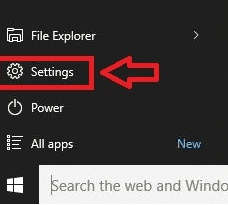
3- Setelah jendela terbuka, pilih sistem.
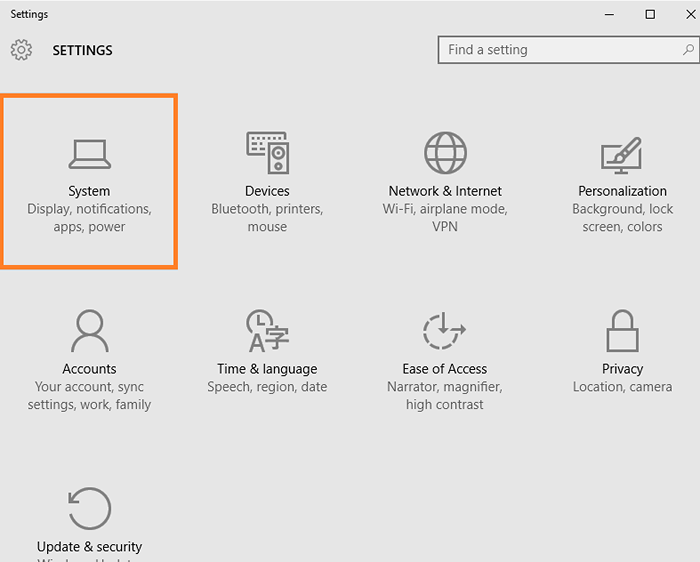
4- Setelah Anda memilih sistem, di panel kiri, temukan pemberitahuan dan tindakan.
5- Di bawah judul pemberitahuan, beralihnya opsi yang mengatakan -PPS notifikasi.
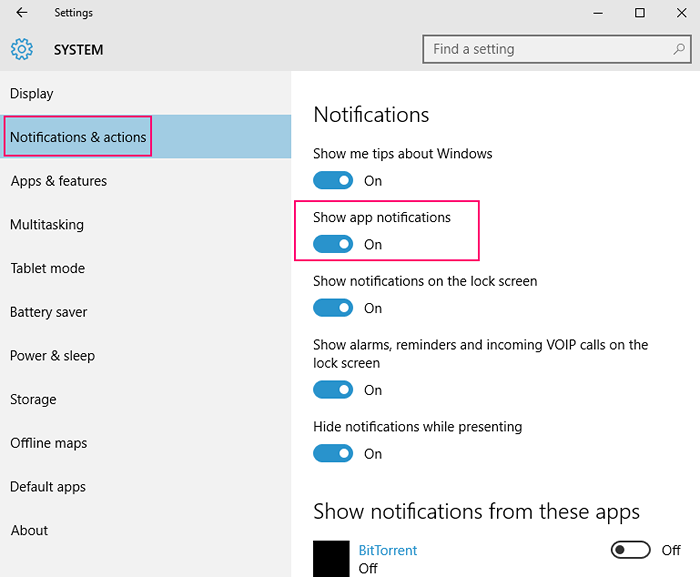
Ini akan menonaktifkan semua pemberitahuan aplikasi untuk Windows.
Perhatikan bahwa ini berlaku jika pemberitahuan aplikasi show diaktifkan, maka Anda dapat memilih untuk menonaktifkan aplikasi secara individual berdasarkan kebutuhan Anda. Tetapi jika tunjukkan pemberitahuan aplikasi dimatikan, tidak masalah apakah Anda mematikan pengaturan ini atau hidup.
Untuk menonaktifkan pemberitahuan untuk aplikasi individual, Anda harus menonaktifkannya secara individual.
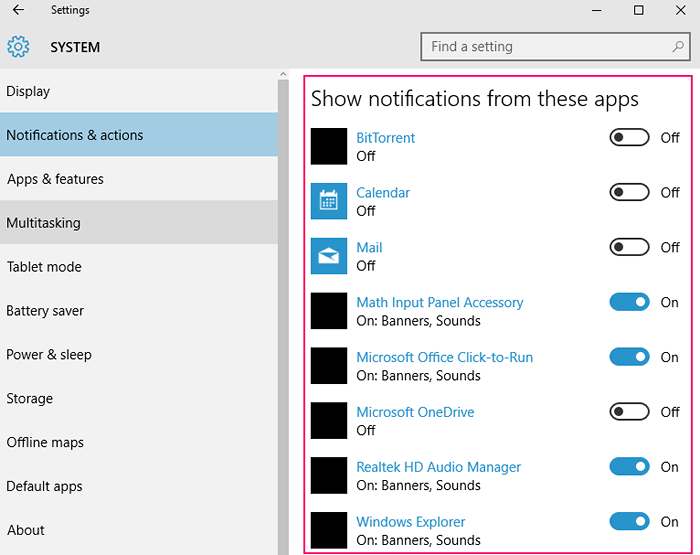
Untuk menjelaskan prosedur lebih sederhana dan membuatnya lebih mudah, mari kita ambil contoh aplikasi email.
Opsi diberikan di setiap aplikasi juga untuk pemberitahuan bisu dan Anda dapat mematikannya dari membuka aplikasi juga.
Misalnya -Mail aplikasi.
1- Buka aplikasi surat.
2- Di sudut kiri bawah, pilih Pengaturan.
3- Di menu pengaturan yang sekarang terlihat, pilih opsi.
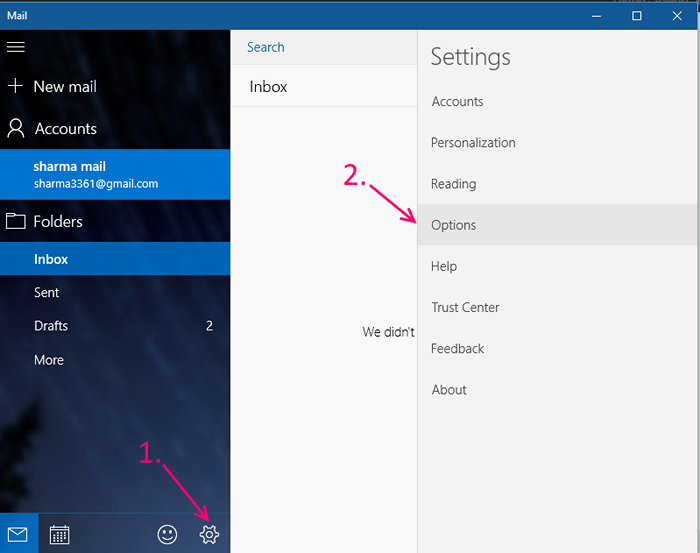
4- Mulailah menggulir ke bawah sampai Anda melihat header notifikasi.
5- Take Opsi yang mengatakan -Mengaja di Center Action untuk mematikan pemberitahuan untuk aplikasi tertentu.

Anda sekarang telah menonaktifkan pemberitahuan untuk aplikasi surat.
CATATAN: Di bawah sakelar -sakelar -sakelar, adalah opsi untuk menonaktifkan spanduk suara dan pemberitahuan. Jika Anda terganggu oleh aspek tertentu dari pemberitahuan, Anda dapat mencoba dan menonaktifkannya juga.
- « Cara menggunakan toko windows 10 dengan akun lain?
- Cara Memulai Perintah Prompt Di Boot Di Windows 10 »

